Ubuntu18.04如何連接到隱藏的WiFi網路?
- WBOYWBOYWBOYWBOYWBOYWBOYWBOYWBOYWBOYWBOYWBOYWBOYWB轉載
- 2024-01-01 15:58:581478瀏覽
Ubuntu18.04想要隱藏的無線網路?怎麼連接wifi網路呢?下面我們就來看看詳細的教學。
1、啟動Ubuntu後,點選桌面右上側倒三角。
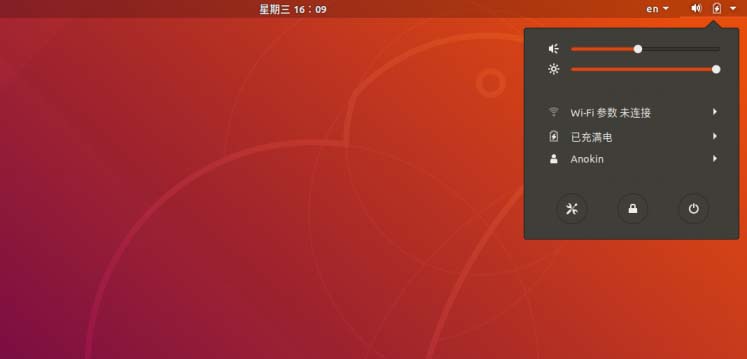
#2、彈出下拉選單,點選選擇【wifi設定】。
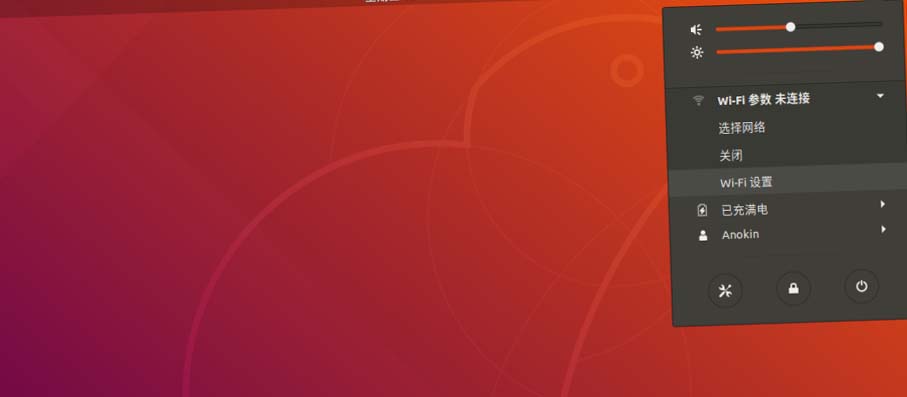
#3、進入【wifi設定】詳情頁。
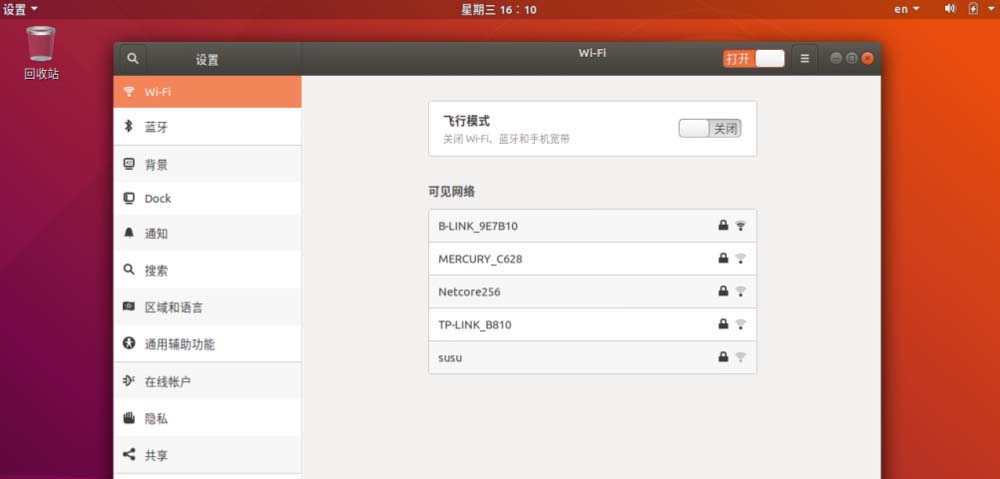
#4、將滑鼠移至wifi開關狀態的右側三道橫的圖標,點擊該圖標。
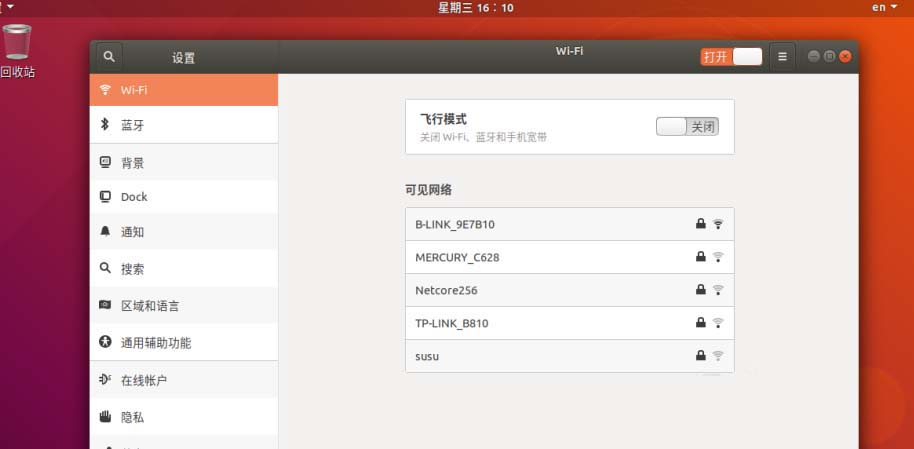
#5、彈出下拉式選單,滑鼠點選選擇裡面的【連接到隱藏網路#】。
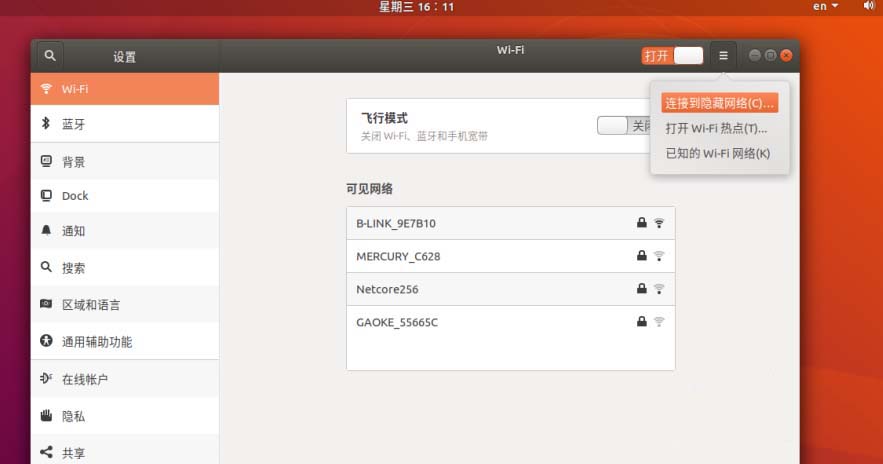
#6、彈出【連接到隱藏的WiFi網路】對話框。需輸入WiFi網路名稱、加密方式等資訊。
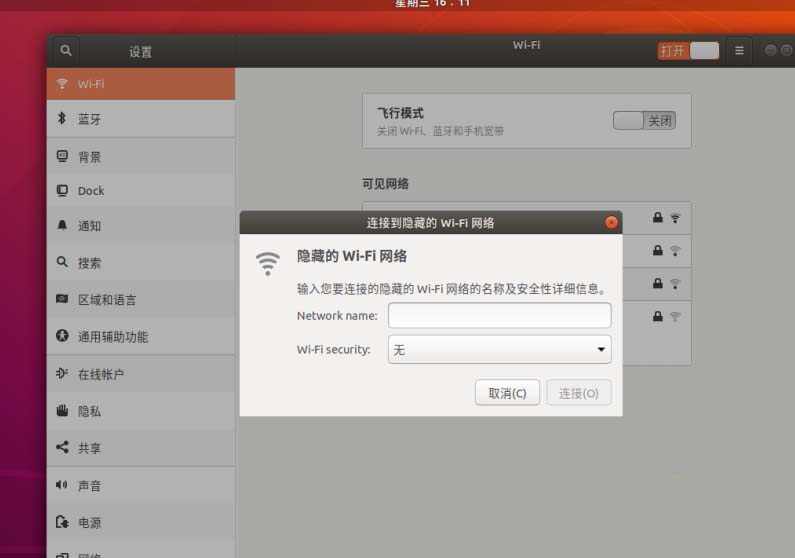
#7、輸入隱藏的WiFi網路名稱;加密方式選擇【WPA及WPA2個人】,然後輸上對應的加密密碼。完成上述資訊後,點選【連接】。
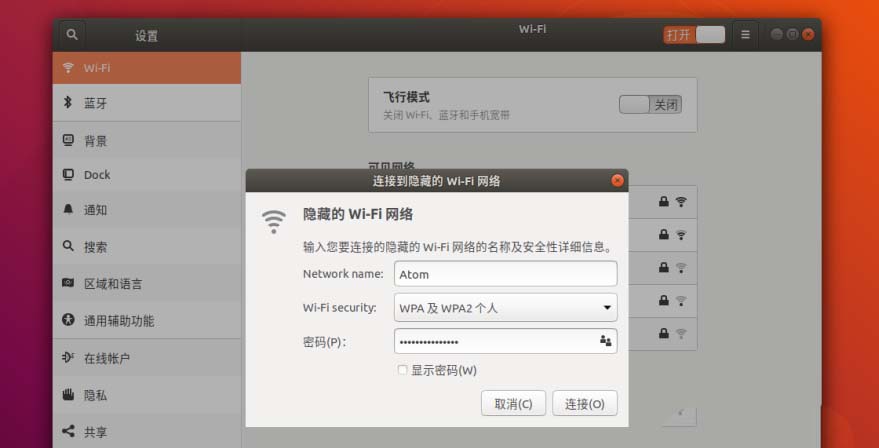
#8、返回Ubuntu桌面查看連線狀況。右上圖示顯示WiFi連線成功。
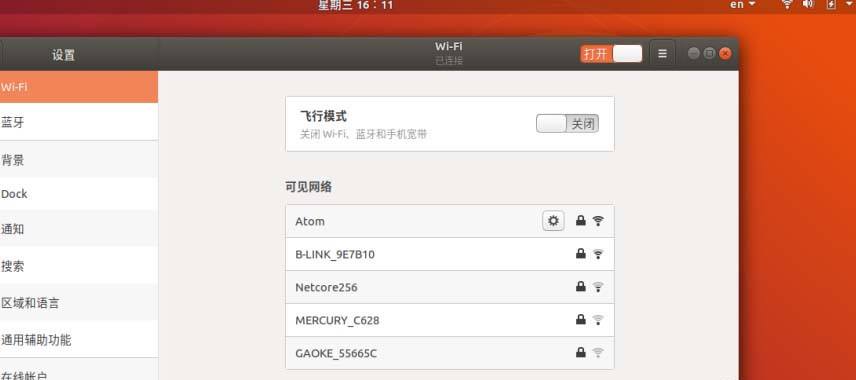
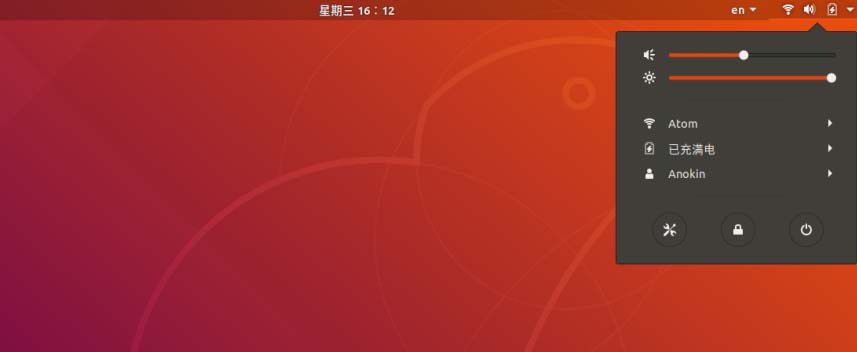
以上是Ubuntu18.04如何連接到隱藏的WiFi網路?的詳細內容。更多資訊請關注PHP中文網其他相關文章!
陳述:
本文轉載於:jb51.net。如有侵權,請聯絡admin@php.cn刪除

